Canon Selphy CP800 White: Установка и запуск программного обеспечения
Установка и запуск программного обеспечения: Canon Selphy CP800 White
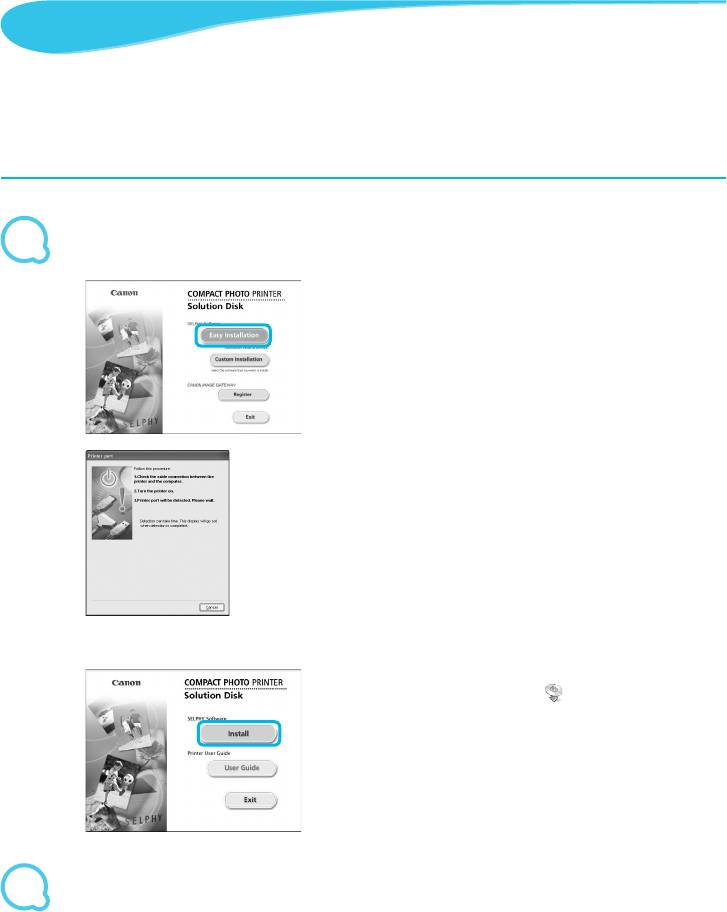
Установка и запуск программного обеспечения
Инструкции приводятся на примере ОС Windows Vista и Mac OS X 10.5.
Что необходимо подготовить
Компьютер
Прилагаемый компакт-диск (COMPACT PHOTO PRINTER Solution Disk) (стр. 2)
Отдельно приобретаемый USB-кабель длиной не более 2,5 м (для подключения к принтеру SELPHY требуется разъем типа B).
Установите программное обеспечение.
1
Windows
Установите компакт-диск в дисковод компакт-дисков компьютера
и, когда появится показанный слева экран, нажмите кнопку [Easy
Installation/Простая установка].
Для продолжения следуйте инструкциям на экране.
Если отображается окно «User Account Control/Контроль учетных
записей пользователей», следуйте отображаемым на экране
инструкциям.
Продолжайте установку, пока не появится показанный слева экран.
Macintosh
Установите компакт-диск в дисковод компакт-дисков компьютера
и дважды щелкните мышью значок
.
При появлении показанного слева экрана нажмите кнопку [Install/
Установка] и следуйте выводимым на экран инструкциям.
Когда установка закончится, нажмите кнопку [Finish/Готово] для
перезагрузки компьютера и завершения установки.
Подготовьте принтер SELPHY.
2
Выключите принтер SELPHY и извлеките карту памяти или
USB флэш-память.
Установите в принтер SELPHY кассету с чернилами и кассету
для бумаги, содержащую бумагу, (стр. 8 – 10).
2
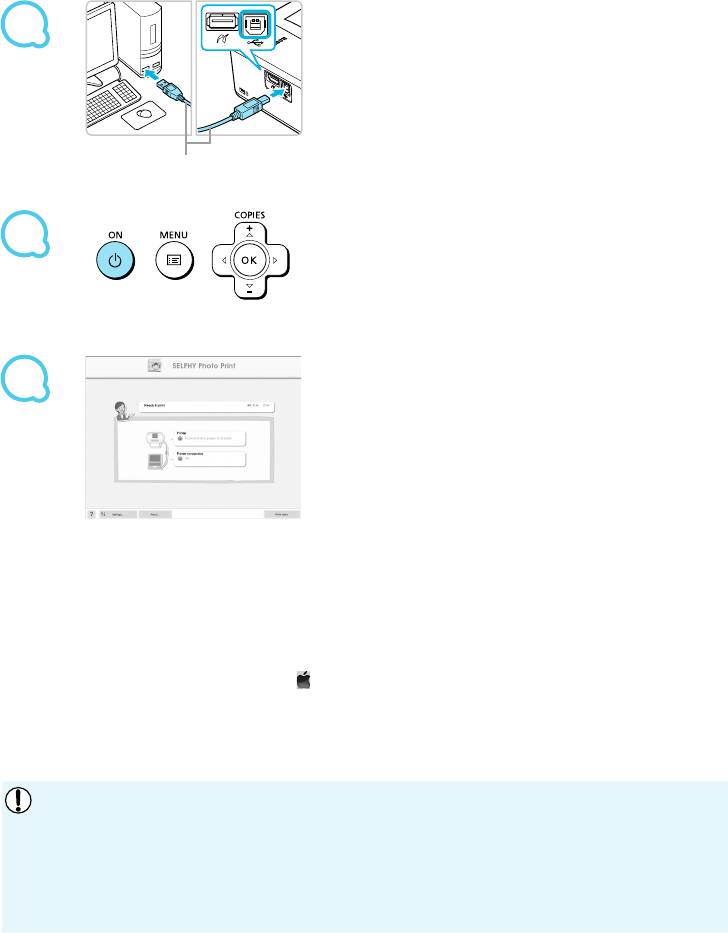
3
4
5
2
Подключите принтер SELPHY к компьютеру.
Для подключения принтера SELPHY к компьютеру используйте
USB-кабель.
Инструкции по обращению см. в руководстве пользователя кабеля
или компьютера.
USB-кабель, продаваемый в магазинах
Включите принтер SELPHY.
Нажмите кнопку
q
, чтобы включить принтер SELPHY.
Windows
Когда установка закончится, нажмите кнопку [Restart/Перезагрузить]
для перезагрузки компьютера и завершения установки.
Убедитесь, что программное обеспечение правильно
запущено.
После установления соединения между принтером SELPHY и
компьютером запускается программное обеспечение и появляется
показанный слева экран.
Для автоматического запуска программного обеспечения при его
следующем использовании выполните шаги 2 – 4.
Windows
Если показанный на шаге 5 экран не открывается, откройте его из меню [Start/Пуск]
r
[All Programs/
Все программы]
r
[Canon Utilities]
r
[SELPHY Photo Print]
r
[SELPHY Photo Print].
Macintosh
Если показанный на шаге 5 экран не отображается, для регистрации принтера выполните приведенную
ниже процедуру. Выбрав значок [ ] в меню, выберите [System Preferences/Системные настройки], затем
[Print & Fax/Печать и факс], чтобы открыть окно [Print & Fax/Печать и факс]. Щелкните мышью значок [+],
выберите в раскрывающемся меню [CP800], затем щелкните [Add/Добавить].
Завершив регистрацию принтера, выберите [SELPHY Photo Print] на панели Dock (панель внизу рабочего
стола) – появится экран из шага 5.
При подсоединении к компьютеру через концентратор USB принтер SELPHY может работать неправильно.
Принтер SELPHY может работать неправильно, если одновременно с принтером подключены другие USB-устройства
(кроме USB-мыши или USB-клавиатуры). Отсоедините от компьютера все другие USB-устройства, затем заново подсо-
едините принтер SELPHY.
Когда к USB-порту компьютера подсоединен принтер SELPHY, не переводите компьютер в режим ожидания (или в спящий
режим). Если это все же произошло, выведите компьютер из режима ожидания, не отсоединяя USB-кабель.
Подробнее о порядке вывода компьютера из режима ожидания см. в руководстве пользователя компьютера.
Оглавление
- Комплект поставки
- Прочитайте это в первую очередь
- Меры предосторожности
- Установка принтера SELPHY
- Элементы принтера
- Информация, отображаемая на экране
- Начало работы
- Установка языка
- Совместимые карты памяти и гнезда для карт памяти
- Выбор и печать изображений
- Печать всех изображений
- Хранение напечатанных фотографий
- Печать различных изображений
- Печать с компьютера
- Установка и запуск программного обеспечения
- Использование программного обеспечения для печати
- Печать с цифровой камеры
- Печать изображений с параметрами, заданными в цифровой камере (Печать DPOF)
- Использование аккумулятора
- Печать с мобильного телефона
- Устранение неполадок
- Технические характеристики
- Правила обращения






